Sådan nulstilles Samsung Chromebook til fabriksindstillinger

Uanset om du sælger din Samsung Chromebook og vil slippe af med din profil, eller hvis du har tekniske problemer, er det en vej at gøre en fabriksindstilling.
For nylig er min ven, kollega og ejer afgroovyPost, Steve Krause - alias Mr. Groove, sendte mig sin Samsung Chromebook, så jeg kan begynde at bruge den og skrive tip og tricks. Han havde allerede konfigureret den med sin Google-profil, og jeg ville slippe af med den og nulstille den til fabriksindstillinger.
Mens du kan oprette separate konti, og alt, hvad Steve måtte gøre, er at logge ud, dukkede hans navn og billede altid op på loginskærmen.
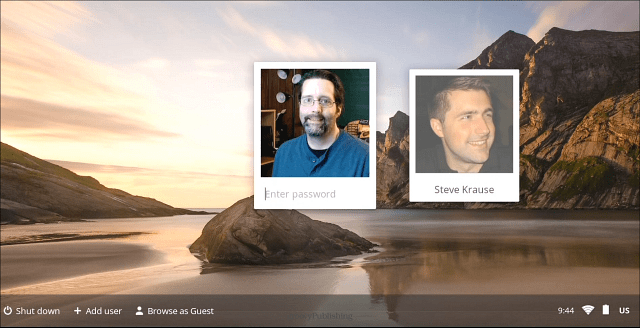
Dette gælder for budgettet $ 249 Samsung Chromebook Series 303 (XE303C12-A01US). For en fantastisk sammenligning af de forskellige modeller af Chromebooks derude, se denne sammenligningsartikel.
Fabriksindstil Chromebook-metode 1
- Hold tænd / sluk-knappen nede, indtil Chromebook slukkes helt.
- Tryk på tænd / sluk-knappen for at starte den op - ikke log ind.
- Tryk på login-skærmen Ctrl + Shift + Alt + R
- Følgende skærmbillede vises - vælg Nulstil.
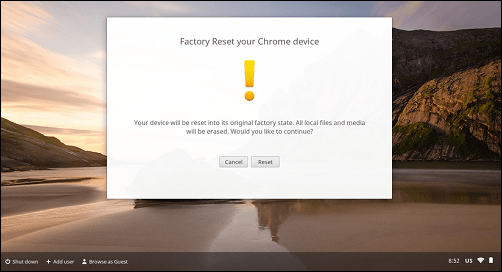
Chromebook genstarter og viser en skærm, der lader dig vide, at "Power Wash" er i gang.
Fabriksindstil Chromebook-metode 2
Log først på din Chromebook, og klik på knappen Indstilling og klik på Indstillinger i menuen.
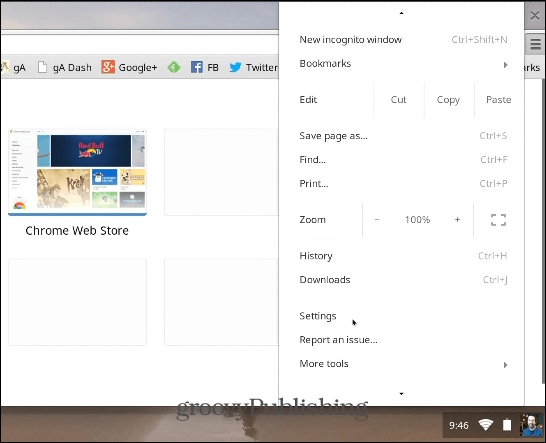
Rul derefter ned og klik på Vis avancerede indstillinger. Fortsæt med at rulle ned til bunden og klik på Powerwash-knappen.
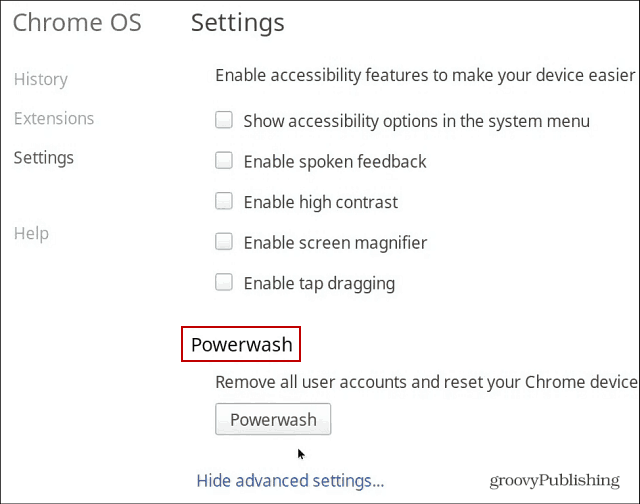
Kontroller, at du vil udføre nulstillingen af fabrikken ved at klikke på knappen Genstart. Følg derefter instruktionerne på skærmen for at oprette forbindelse til et WiFi-netværk og konfigurere din Google-konto.
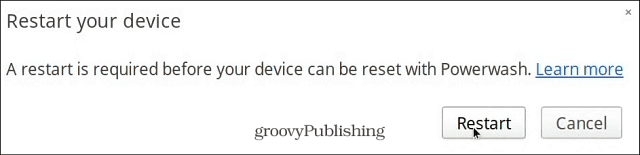
Uanset om du sælger din Chromebook og først vil slippe af med din profil og data, eller hvis du har tekniske problemer med det, er det en god vej at gøre en fabriksindstilling.










Efterlad en kommentar